Tu sužinojai pagrindines Cinema 4D funkcijas ir nori taikyti tai praktiškame projekte? Šiame įraše parodysiu, kaip iš paprasto kubiko sukurti garso kolonėlę. Žingsnis po žingsnio kursime aiškią ir funkcionalią struktūrą, kuri atrodys gerai ir bus efektyviai naudojama.
Pagrindiniai suvokimai
- Tu sužinosi, kaip paversti kubą garso kolonėle.
- Mes naudosime poligonų redagavimą, kad sukurtume angas.
- Membranos diskas bus teisingai pozicionuotas ir mastelėtas.
- Galiausiai sujungsime objektus, kad sukurtume bendrą objektą.
Žingsnis po žingsnio instrukcijos
Kurti ir pritaikyti kubą
Pirmiausia sukuri kubą, kuris bus pagrindas tavo garso kolonėlei. Nustatyk kubo matmenis taip, kad jie atitiktų būdingas bass kolonėlės dimensijas. Šiai instrukcijai gali naudoti, pavyzdžiui, tokius matmenis: 80 cm gylio, 60 cm pločio ir 100 cm aukščio.

Kubiko segmentavimas
Kad vėliau galėtum tiksliai redaguoti, svarbu suskirstyti kubą į vienodą segmentų skaičių. Nustatyk segmentavimą į šešis padalinius gylio (60 cm) ir dešimt padalinių aukščio (100 cm). Ši reguliari struktūra supaprastins vėlesnę redagavimą.
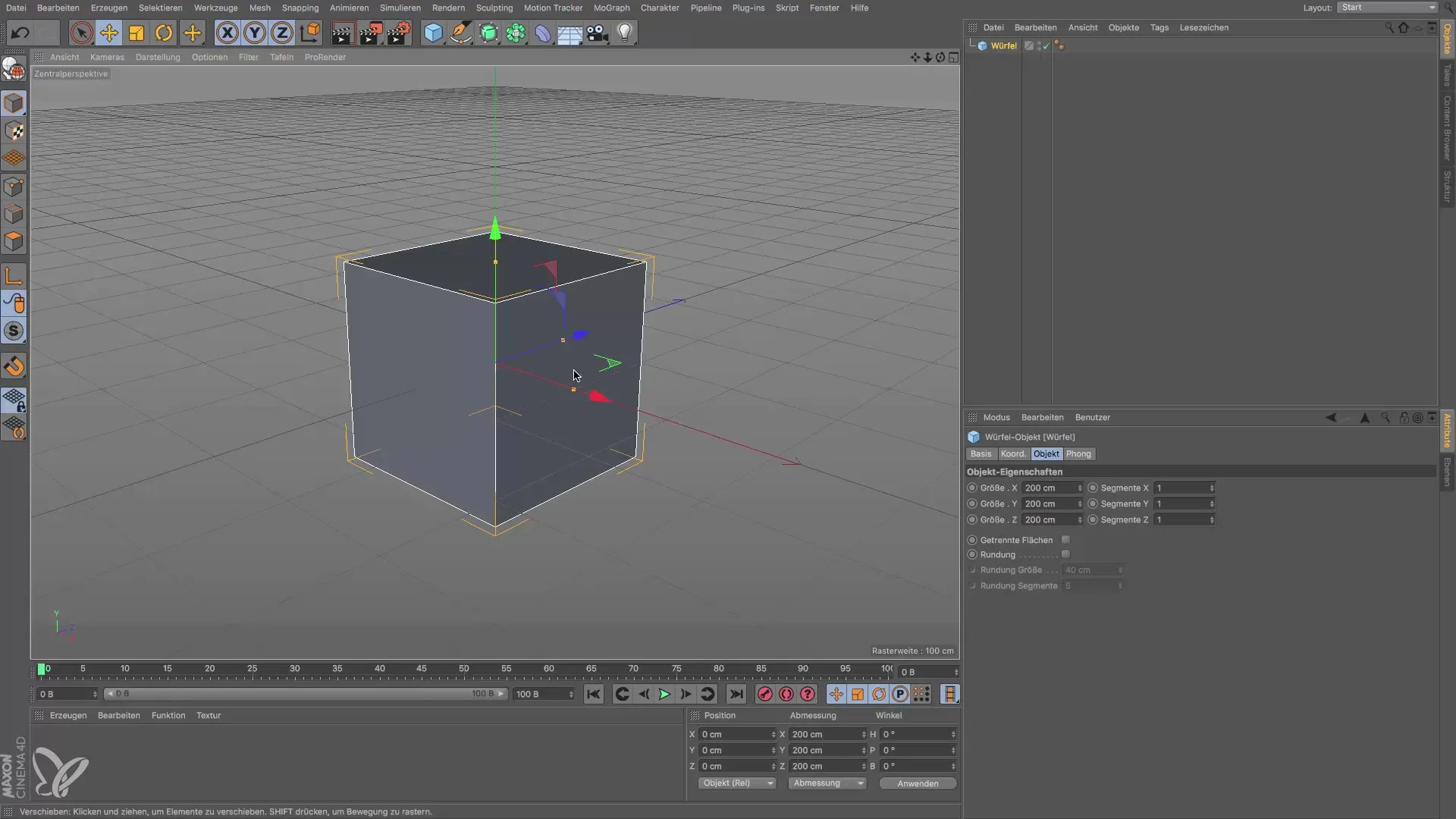
Kubą paversti
Norėdamas tęsti kubo redagavimą, turi jį paversti poligonų objektu. Tam paspausk mygtuką "C". Taip turėsi visas būtinas redagavimo galimybes ir dabar gali aktyvinti poligonų redagavimą.
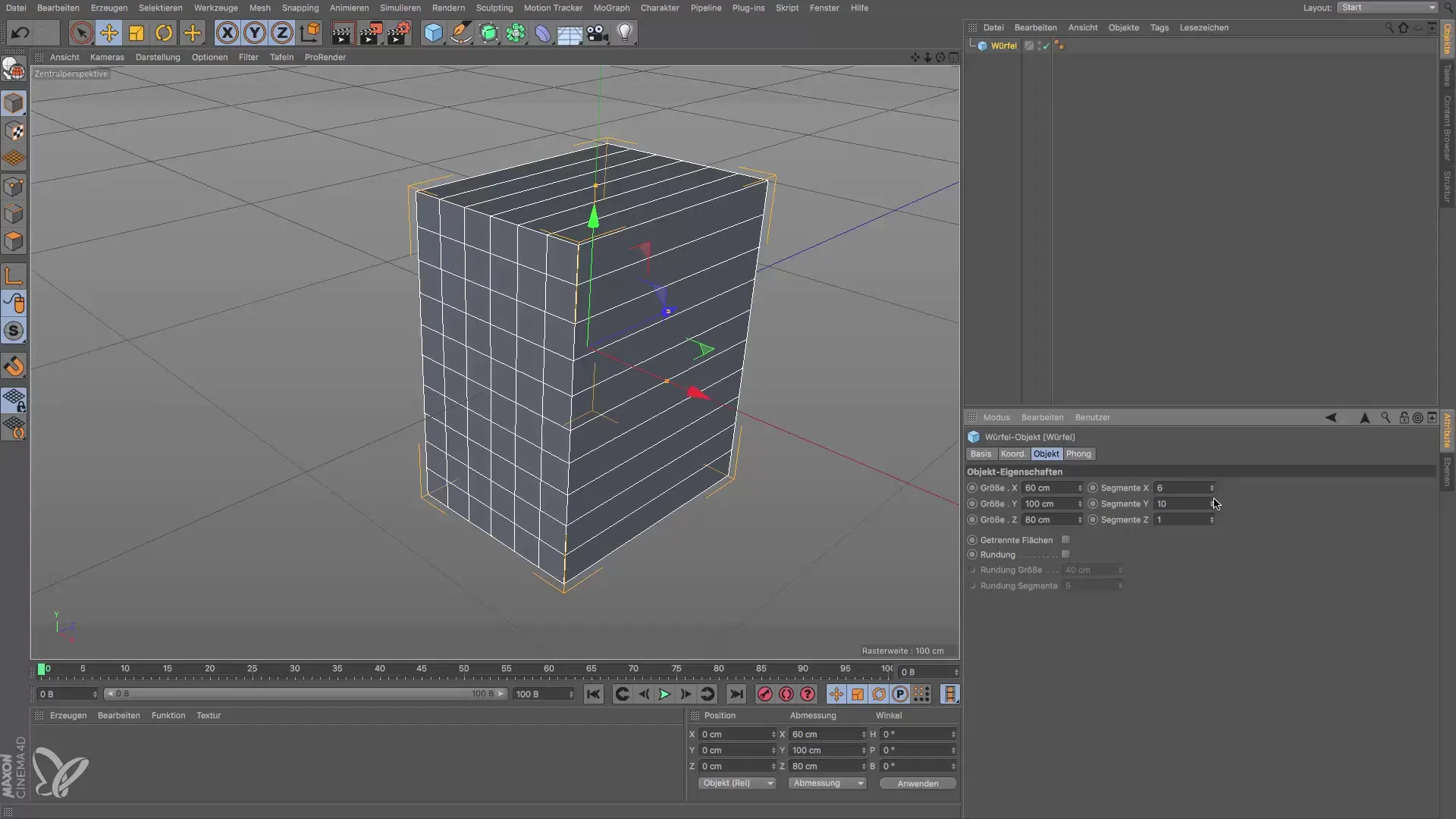
Poligonai angai sukurti
Norėdamas sukurti garso kolonėlės angą, pasirink apatiniais poligonus ir juos ištrink. Paspausk ant poligonų, kuriuos nori pašalinti, ir paspausk "Delete".

Sukurk membraną
Sekantis žingsnis – sukurti diską membranai. Šis diskas atstovaus angą dėžėje. Pozicionuok diską koordinatėms viduryje ir mastelėk jį iki maždaug 19 cm diametro. Dabar turi pasirūpinti, kad pozicija būtų teisinga, kad jis puikiai tilptų dėžutėje.
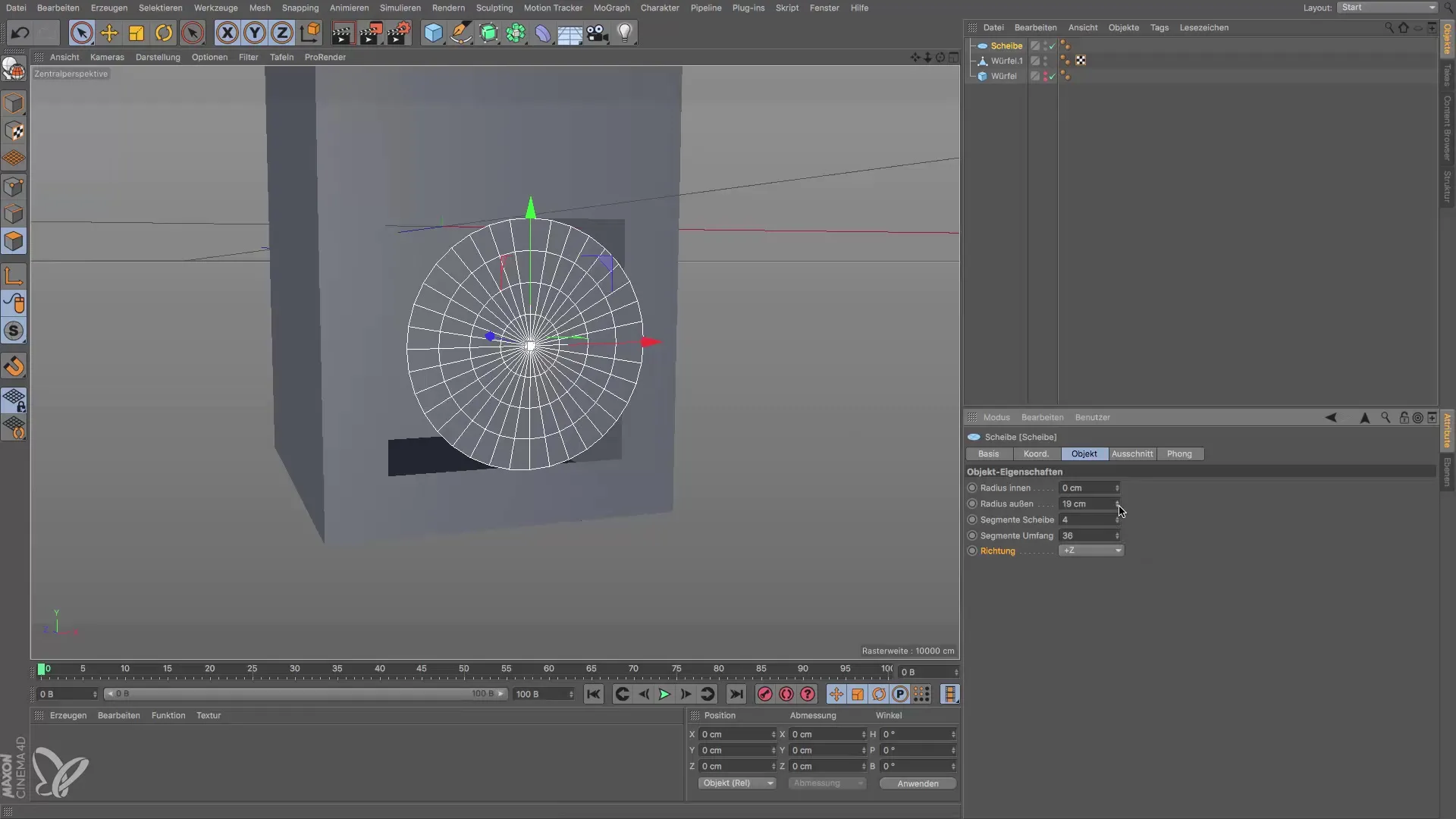
Aktyvuok snapinimą
Kad tiksliai pozicionuotum diską, rekomenduoju aktyvuoti snapinimo įrankį. Tai palengvins galines diskas preciziškai suderinti su kubo kraštais. Snapinimo funkcijas gali aktyvuoti programos nustatymuose.
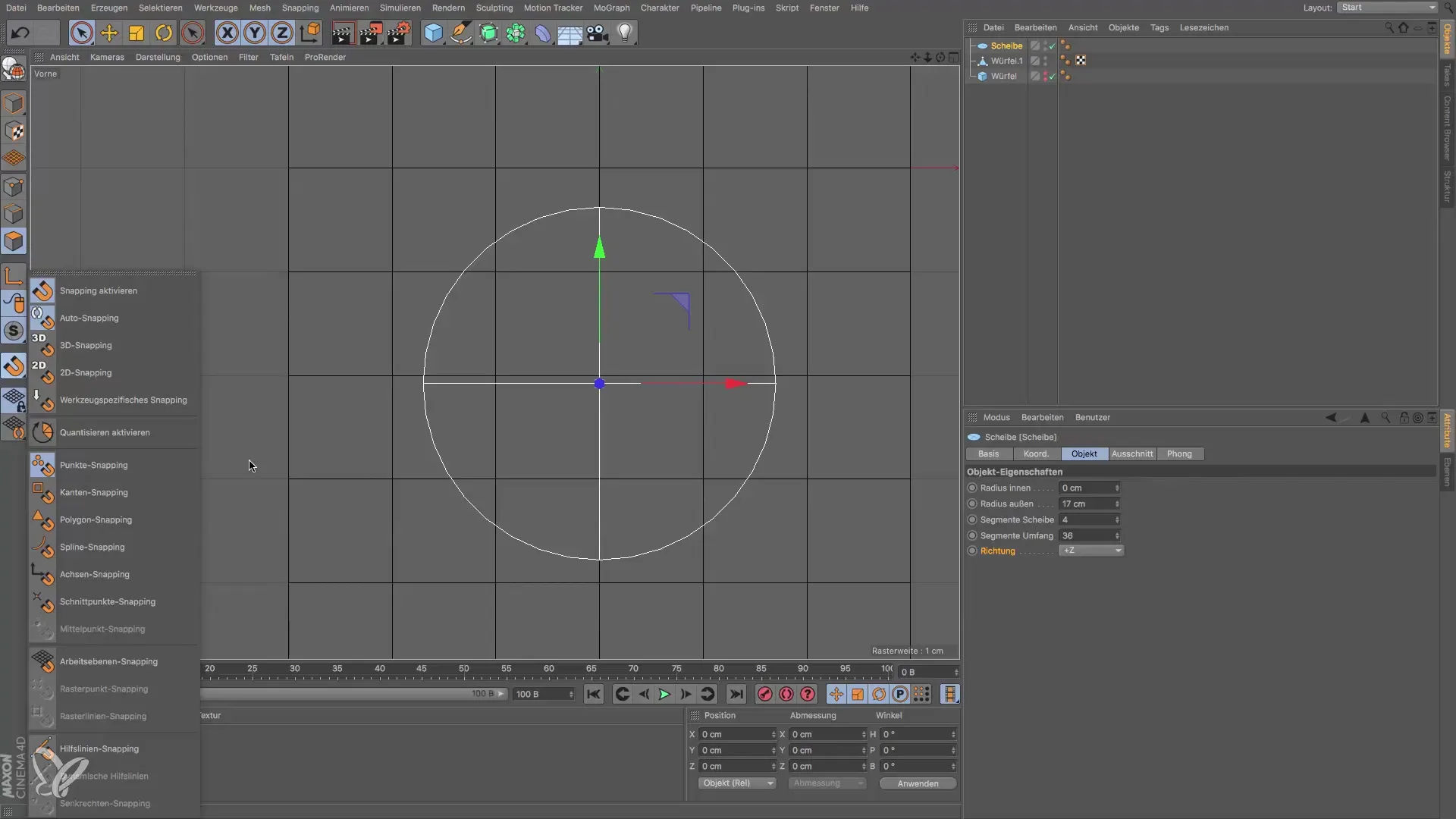
Segmentų skaičiaus pritaikymas
Membrana šiuo metu turi 30 segmentų. Kad užtikrintum, jog ji gerai sujungiama su kubu, nustatyk segmentų skaičių iki 16. Tokiu būdu membranos kraštai atitiks atitinkamus kubo kraštus.
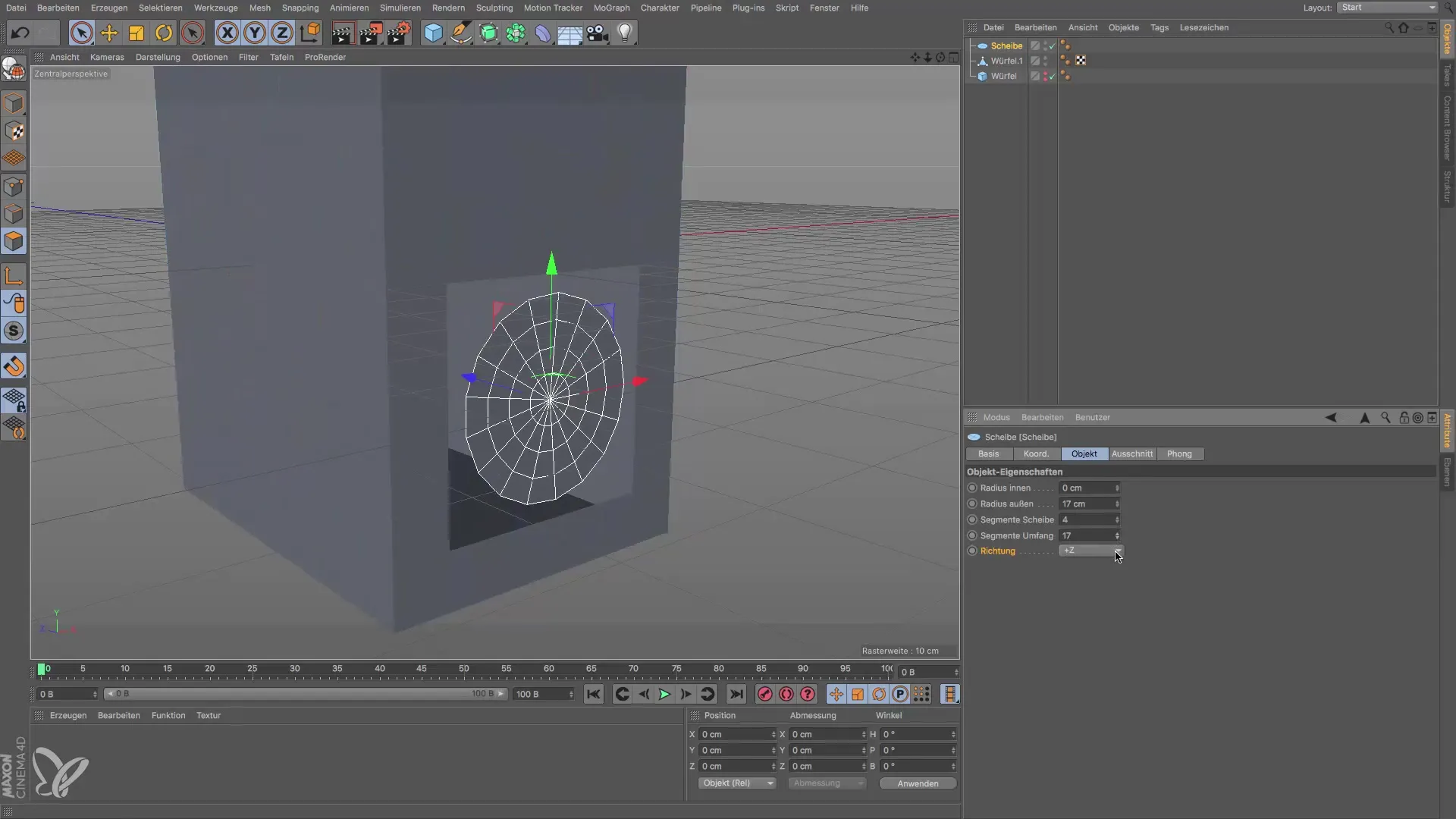
Objektų sujungimas
Kitą žingsnį reikia sujungti kubą ir membraną į vieną objektą. Tai svarbu tam, kad būtų uždaryti skylės, kurios atsirado ištrinant poligonus. Tai padarysi pasirinkdamas abu objektus, eini į objekto parinktis ir pasirink "Jungti ir ištrinti".
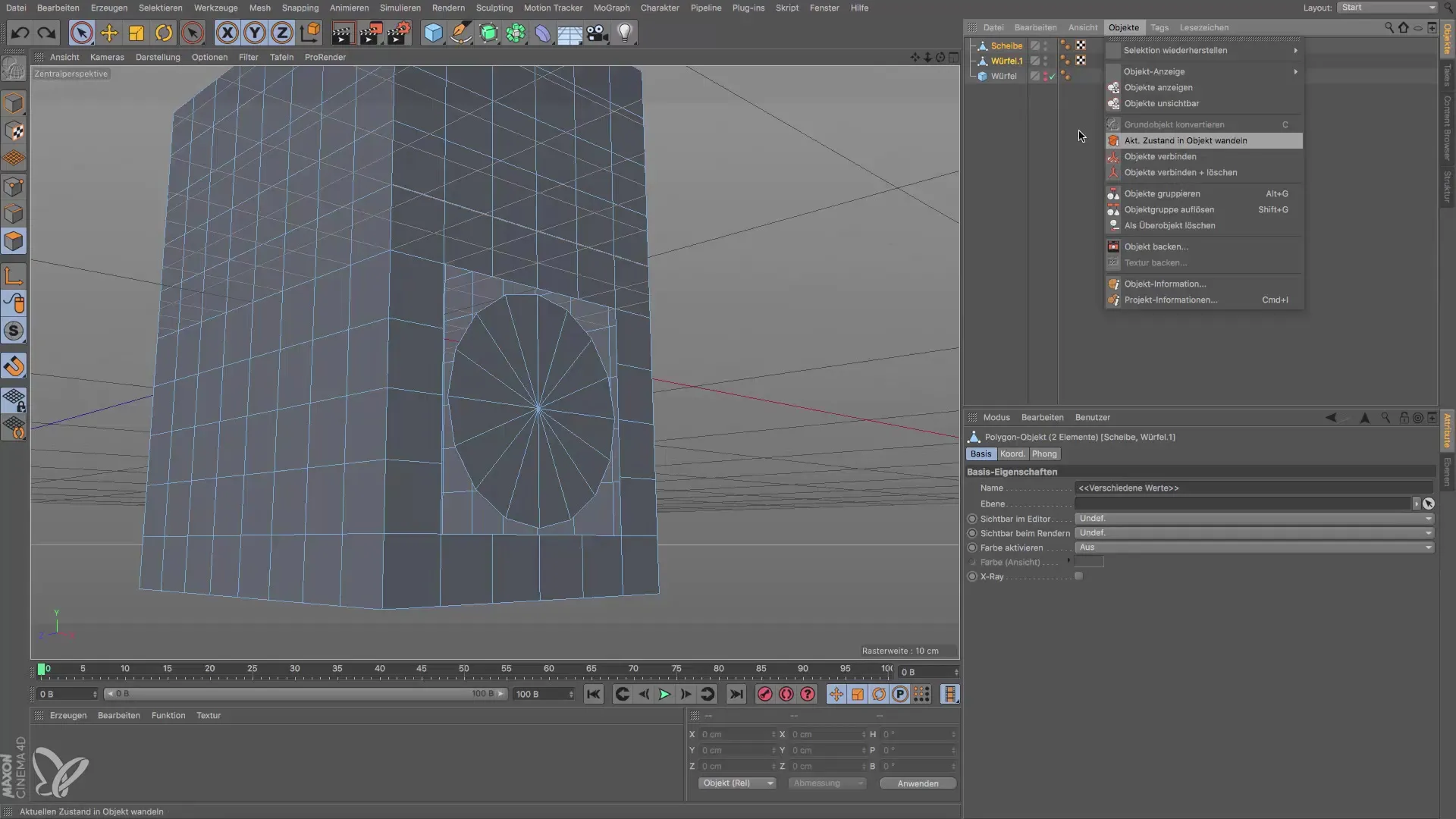
Dėžutės pavadinimas] Prieš baigiant projektą, pavadink naują objektą paprasčiausiai „Dėžutė“. Taip tu sukuriai funkcionalią garso kolonėlę iš paprasto kubo.
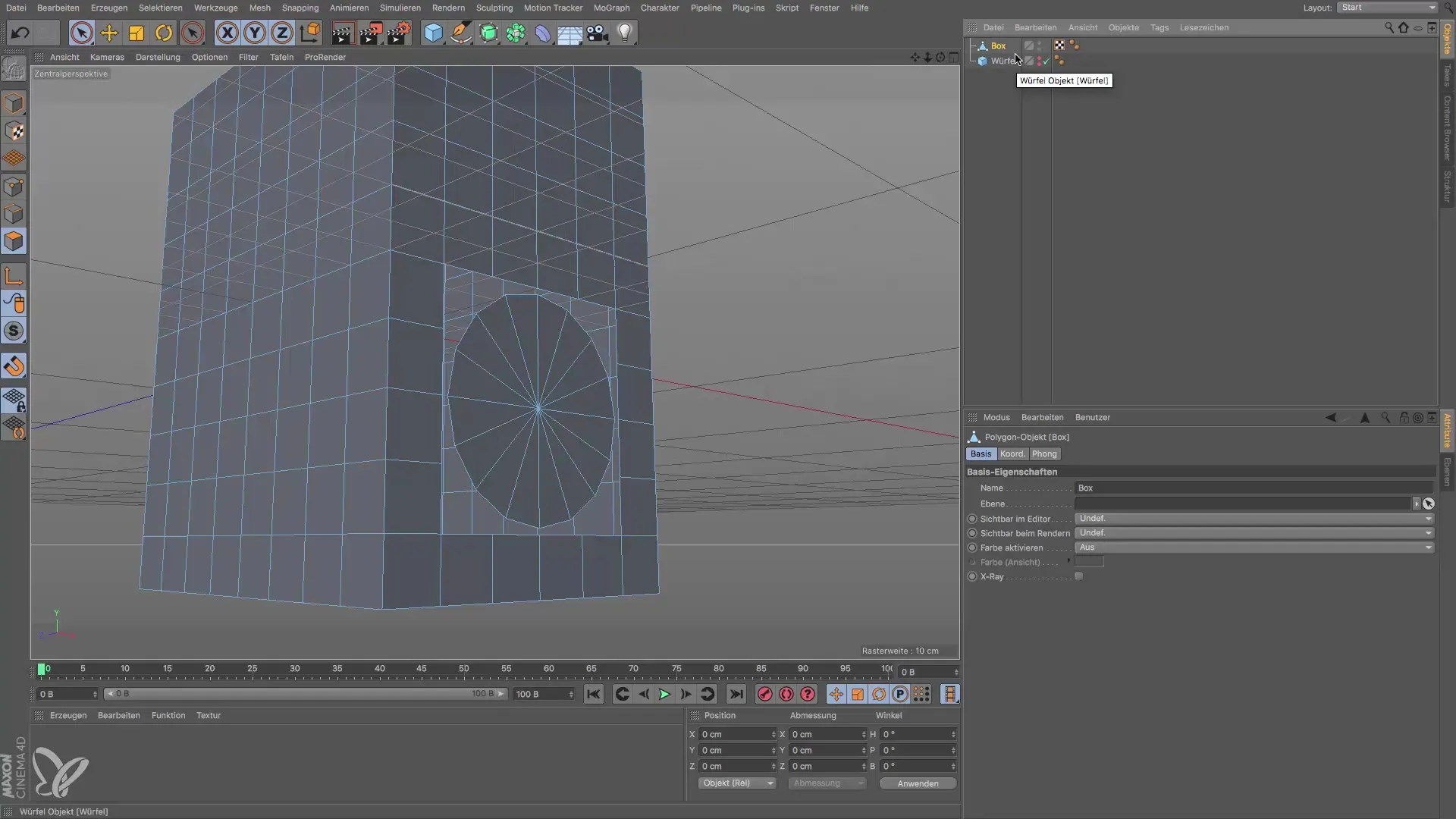
Santrauka – garso kolonėlės sukūrimas iš kubo
Šioje instrukcijoje tu sužinojai, kaip sukurti garso kolonėlę iš kubo Cinema 4D. Mes perėjome reikalingus žingsnius, įskaitant segmentavimą, formos pritaikymą ir disko membranai sukūrimą. Šios praktinės įgūdžiai padės tau sukurti savo dizainus 3D modeliavimo srityje tikslesnius ir kūrybiškesnius.
Dažnai užduodami klausimai
Kaip sukurti kubą Cinema 4D?Norėdamas sukurti kubą, pasirink kubo simbolį iš įrankių juostos.
Kaip galiu segmentuoti kubo struktūrą?Tu gali pritaikyti segmentavimo parametrus kubo atributo nustatymuose.
Kas yra snapinimo įrankis?Snapinimo įrankis padeda tiksliai suderinti objektus.
Kaip galiu sujungti objektus Cinema 4D?Pasirink abu objektus, eik į objekto parinktis ir pasirink „Jungti ir ištrinti“.
Kaip galiu pervardyti objektą Cinema 4D?Tu gali pervardyti objektą, paspaudęs dešinį pelės mygtuką ir pasirinkęs "Pervardinti".


